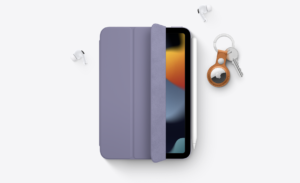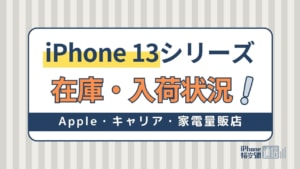- iPhone・iPad
- 更新日:2023年04月06日
iPhoneのバッテリーの減りが異常に早い!急に充電が減る原因と対処方法
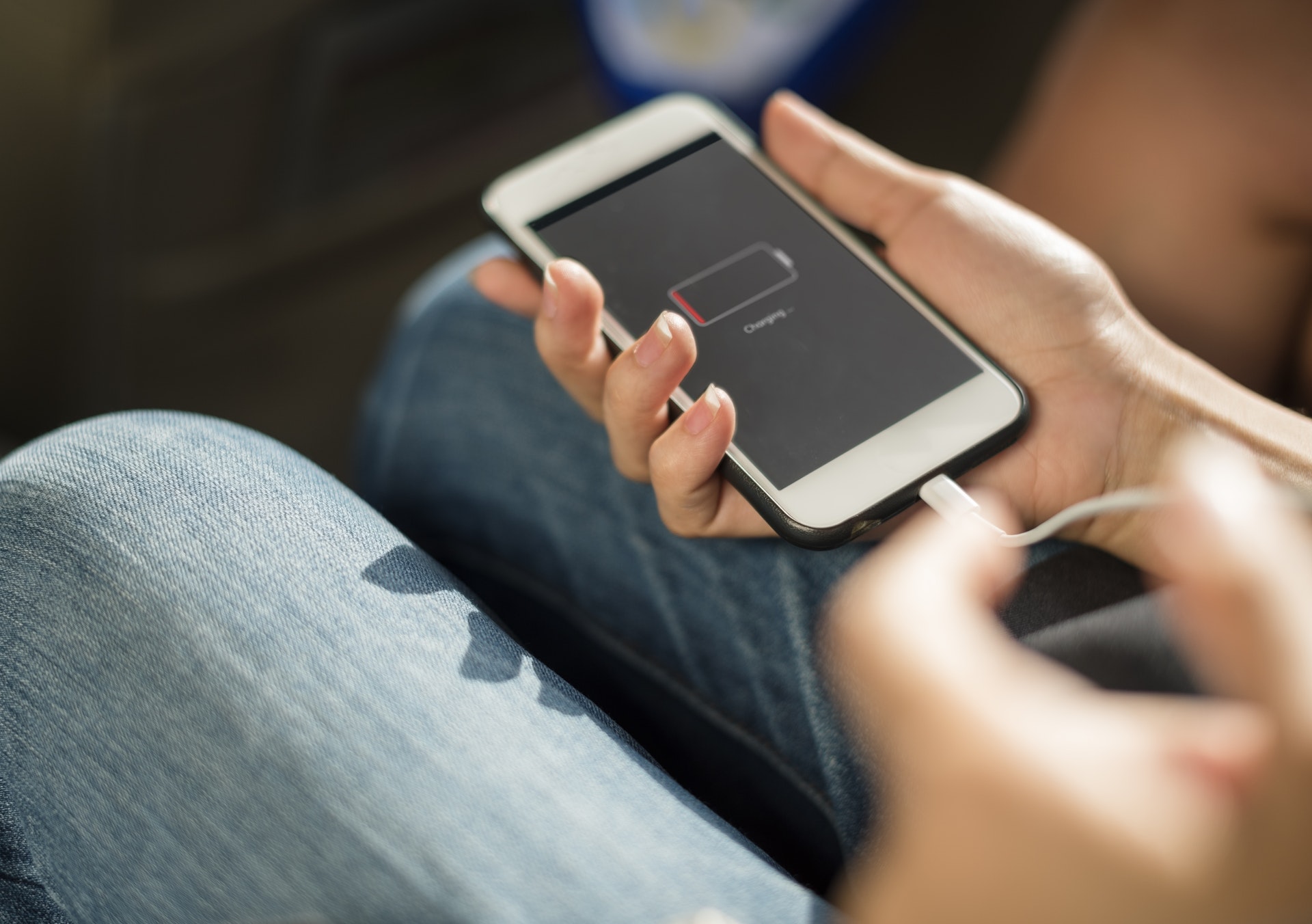
※当記事はPRを含みます。詳しくはこちら。
※カシモWiMAXは株式会社マーケットエンタープライズの関連会社、株式会社MEモバイルが運営しています。
iPhoneのバッテリーの減りが異常に早くて、困ってしまったことはありませんか。
iPhoneに限らず、スマホのバッテリーは使っていくうちに消耗するため、持ちが悪くなってしまうことがあります。
この記事では、iPhoneのバッテリーの減りが異常に早くなったり、急に充電が減ったりする場合の原因と対処法を紹介します。
あわせてiPhoneのバッテリーの減りが早いときの改善策や、バッテリー交換の方法や費用、ウイルス感染とバッテリーの減りの関係についてもまとめました。
iPhoneのバッテリー減りが早くて悩んでいる人は、ぜひ参考にしてください。
目次
iPhoneのバッテリーの減りが早い6つの原因と対処法
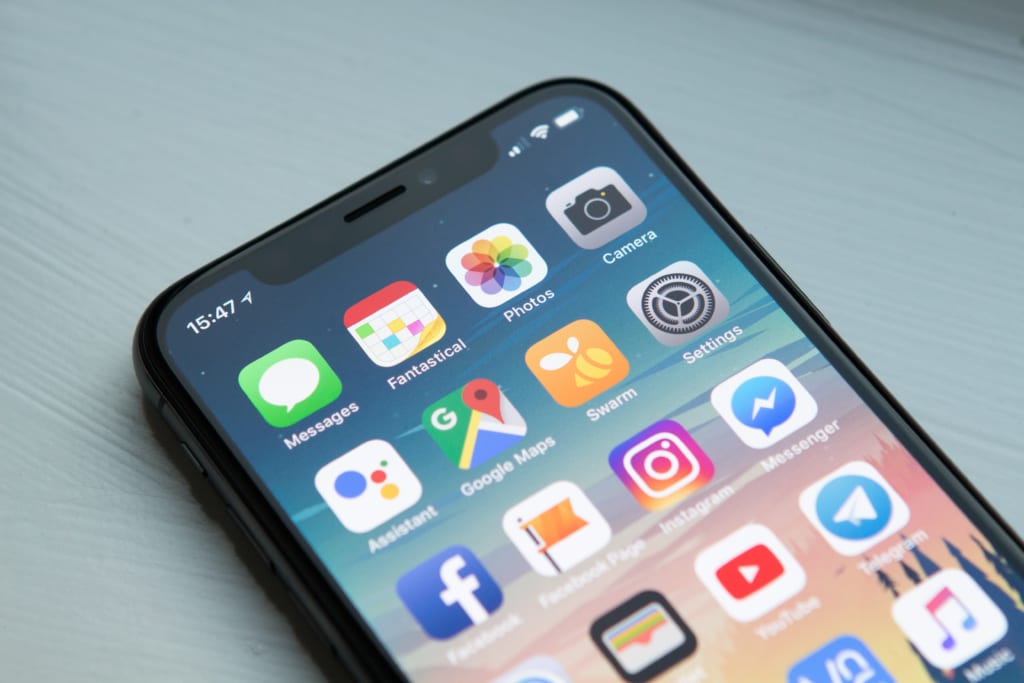
iPhoneのバッテリーの減りが早い場合に考えられる、典型的な原因6つとその対処法を紹介します。
- アプリがバックグラウンドで動いている
- アプリのバックグラウンド更新がONになっている
- アプリの通知がONになっている
- GPS・WiFi・BluetoothがONになっている
- iOSをアップデートした
- バッテリーが劣化している
1.アプリがバックグラウンドで動いている
今使っているアプリ以外に動いているアプリや、スマホを使っていない時に動いているアプリを「バックグラウンドで動いているアプリ」といいます。
バックグラウンドで動くことにより、次に使う時にスムーズに立ち上がったり、最新の状態で表示されたりするので、アプリがバックグラウンドで動くこと自体は問題ありません。
しかし、アプリの種類によっては、バッテリーの減りが早い要因になる場合があります。
特にナビ関連のアプリやお年寄りや子どもの見守り系アプリのように、GPSをオンにして位置情報サービスを使うアプリは、バッテリーを消費しやすい傾向です。
対処法:こまめにアプリを終了させる
使わないアプリはこまめに強制的に終了させておくと、バッテリーの消費はある程度抑えられるでしょう。
iPhoneの場合、マルチタスク画面を開くとその時点で起動しているアプリが全て表示されます。
マルチタスク画面の表示方法
- ホームボタンがないモデル:画面下端を上にスワイプ
- ホームボタンがあるモデル:ホームボタンを2回押し
例)右から「App Store」「Safari」「SmartNews」が起動している状態です。
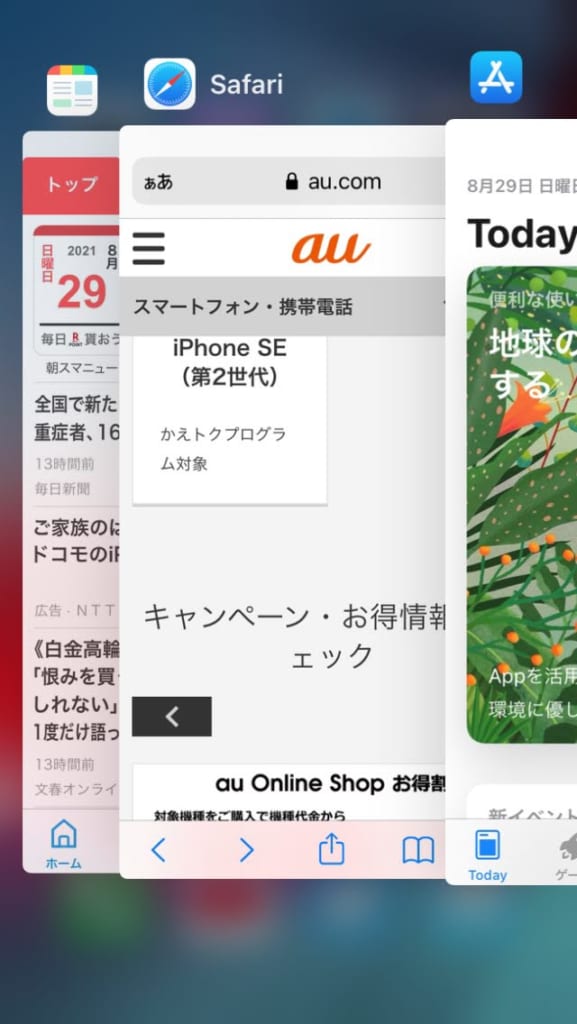
マルチタスク画面で使わないアプリの画面を上にスワイプします。これでそのアプリは強制的に終了させたことになります。
2.アプリのバックグラウンド更新がONになっている
スマホのアプリは、自動的かつ頻繁にアップデートされます。
しかし、アプリの自動アップデートはバッテリーを消耗します。外出先でバッテリーの残りが少ない状態の時に、アプリの自動アップデートがかかるようなことは避けたいものです。
対処法:アプリのバックグラウンド更新を一時的にオフにする
とにかくバッテリーの消耗を抑えたければックグラウンド更新を「オフ」に、自宅のWiFiに接続している時のみバックグラウンド更新をOKにしたければ「Wi-Fi」にしておきましょう。
一時的にオフにする設定は「設定」→「一般」→「Appのバックグラウンド更新」で切り替えてください。
「Appのバックグラウンド更新」の設定は、「Wi-Fi」「オフ」「Wi-Fiとモバイルデータ通信」に切り替えられます。
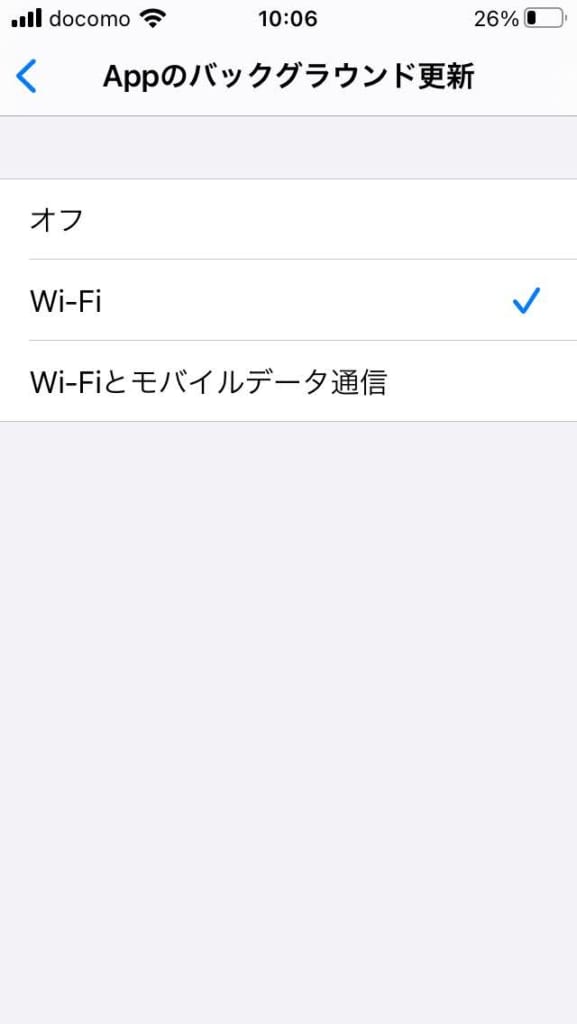
「Wi-Fiとモバイルデータ通信」はアプリの更新があったタイミングで常時更新されます。
「オフ」にした場合、オンにしない限りアプリのバックグラウンド更新がずっと行われないため、注意が必要です。
3.アプリの通知がONになっている
スマホアプリの通知機能は、画面を通じて私たちに様々な通知を送ってくれます。
大きな事件・事故が入ればニュースアプリが起動してニュース速報を、気温が高くなれば天気予報アプリが熱中症注意情報をといった具合です。
これらはとても便利ですが、通知が届く度にバッテリーを消費します。便利さとバッテリーの消費を比較すると、中にはバッテリーの節約を重視したいアプリもあるでしょう。
対処法:アプリの通知をオフにする
iPhoneは、アプリごとに通知のオン/オフや、通知の表示方法を細かく設定可能です。
特に通知が必要ないアプリは、通知設定を「オフ」にしておくのが、バッテリーの減りが早いときの対策に役立ちます。
設定の切り替えは「設定」→「通知」から「通知スタイル」で、オフにしたいアプリを選択するだけで、簡単に行えます。
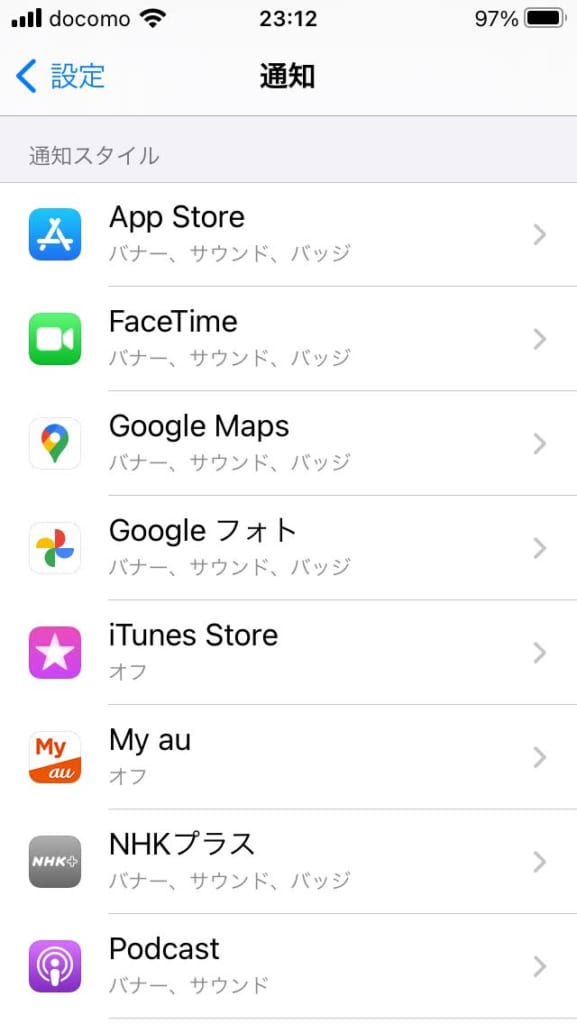
例)Twitterを通知オフにする場合
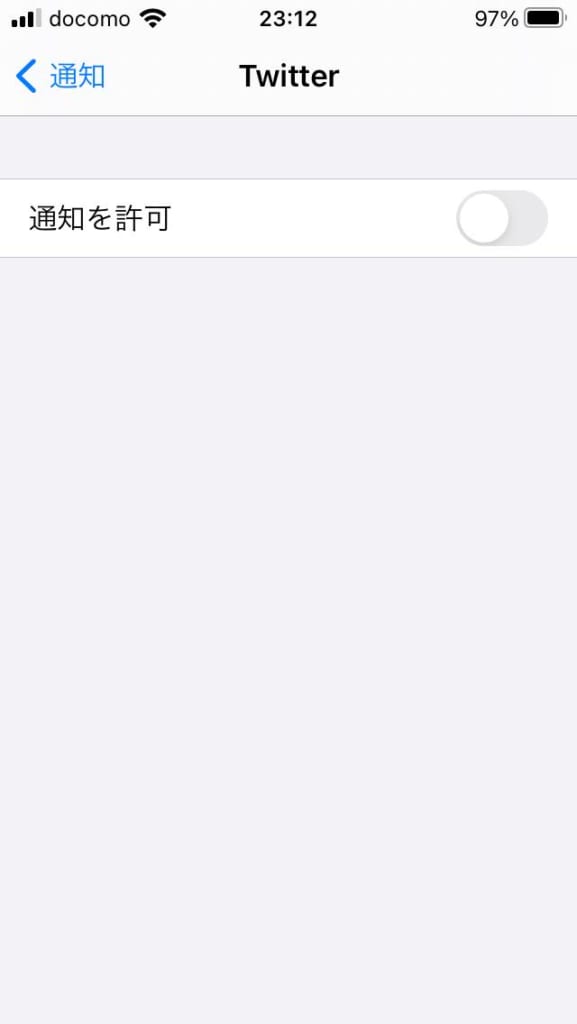
「通知を許可」の項目があるので、ここでオン/オフを切り替えます。オフにしておけば、Twitterからの通知が届かなくなります。
4.GPS・WiFi・BluetoothがONになっている
GPSやWiFi、Bluetoothは、使わない時はオフにしておくことをおすすめします。
GPSはナビや見守りアプリなどは、自分の位置を正確に通知する必要のない時も、オンにしているだけでバッテリーを消費するためです。
WiFiやBluetoothは、オンになっているとiPhone側は接続先を常に探しています。
例えば家でWiFiに接続しているiPhoneを、WiFiがオンの状態で家の外に持ち出すと、iPhone側は接続できるWiFiネットワークを探してしまうのです。
接続先が見つからない限り、街中のWiFiネットワークを探す→見つける→接続できない、を繰り返すので、バッテリーをどんどん消費します。Bluetoothも同様です。
対処法:GPS・WiFi・Bluetoothは、使っていない時はオフにする
GPSのオン/オフは、「設定」→「プライバシー」→「位置情報サービス」で切り替えられます。
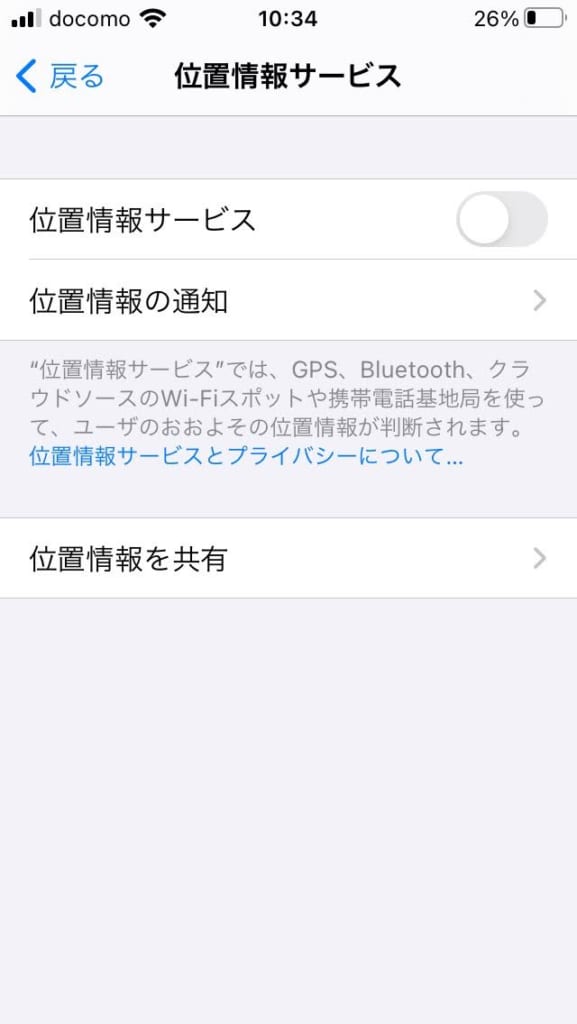
WiFiとBluetoothは、コントロールセンターでオン/オフが切り替えられます。
コントロールセンターの表示方法
- ホームボタンがないモデル:画面右上から下方向にスワイプ
- ホームボタンがあるモデル:画面下部から上方向へのスワイプ
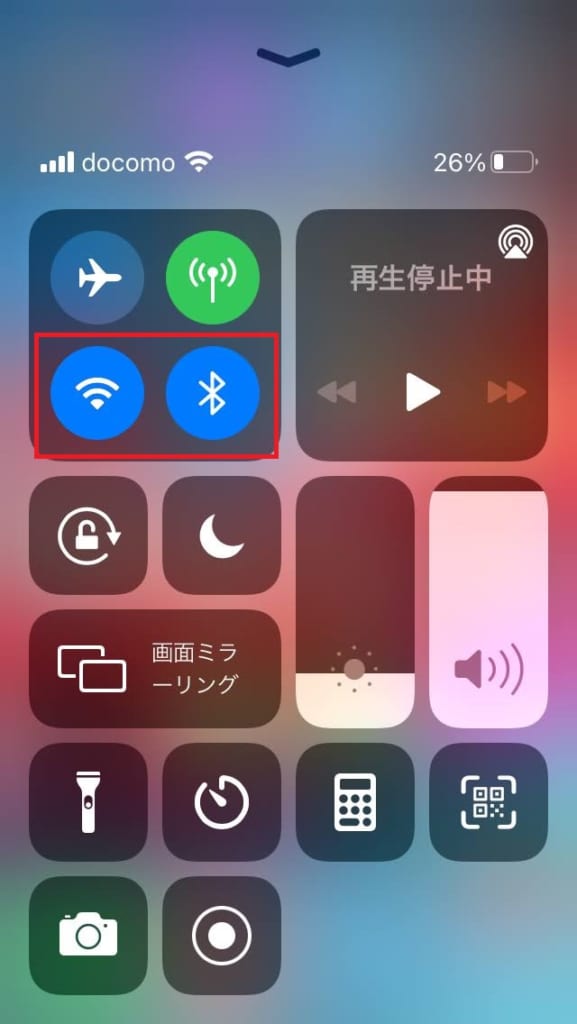
赤で囲った左側のWiFiも、右側のBluetoothもオンになっている状態です。ここをタップすると、オン/オフが切り替えられます。
5.iOSをアップデートした
iOSは、バージョンによってはバッテリーの消費が激しいものもあります。
もしiOSのアップデートしてからバッテリーの減りが早い場合は、そのiOSのバージョンのバッテリー消費に関する情報を、ネットなどで検索してみましょう。
他のユーザーでも生じている問題なら、iOSのアップデートが原因の可能性があります。
また、iOSのアップデート直後は、内部処理の影響で通常よりもバッテリーを多く消費することがあります。
対処法:iOSを最新のものにアップデートする
iOSのアップデートが原因で、バッテリーの減りが早いと思われる場合、最新のiOSが登場するのを待って再度アップデートしましょう。
内部処理の影響の場合、「設定」→「バッテリー」の「最近の使用状況」に「iOSをアップグレード中のためiPhoneは通常より多く使用されています」という表示が出ます。
表示が消えれば内部処理は終了し、バッテリー消費は通常に戻ります。
内部処理が終了しているにも関わらずバッテリー消費に問題がある場合、そのバージョンのiOSに何か問題がある可能性も考えられます。
6.バッテリーが劣化している
iPhoneのバッテリーは消耗品です。充電と放電(=使用)を繰り返すことで、バッテリーの性能自体が消耗されていきます。
Appleは、バッテリーを「フル充電サイクルを500回繰り返した時に、本来の容量の最大80%を維持できるように設計されています」としています。
つまり1日1回充電したとして500回、つまり約1年半弱ほど経つと20%劣化するわけです。
バッテリー性能が2割落ちれば、バッテリーの持ちが悪くなるのは当然といえるでしょう。
対処法:バッテリーの状態を調べ、劣化していれば交換する
iPhoneのバッテリー状態は「設定」→「バッテリー」→「バッテリーの状態」の「最大容量」で確認できます。
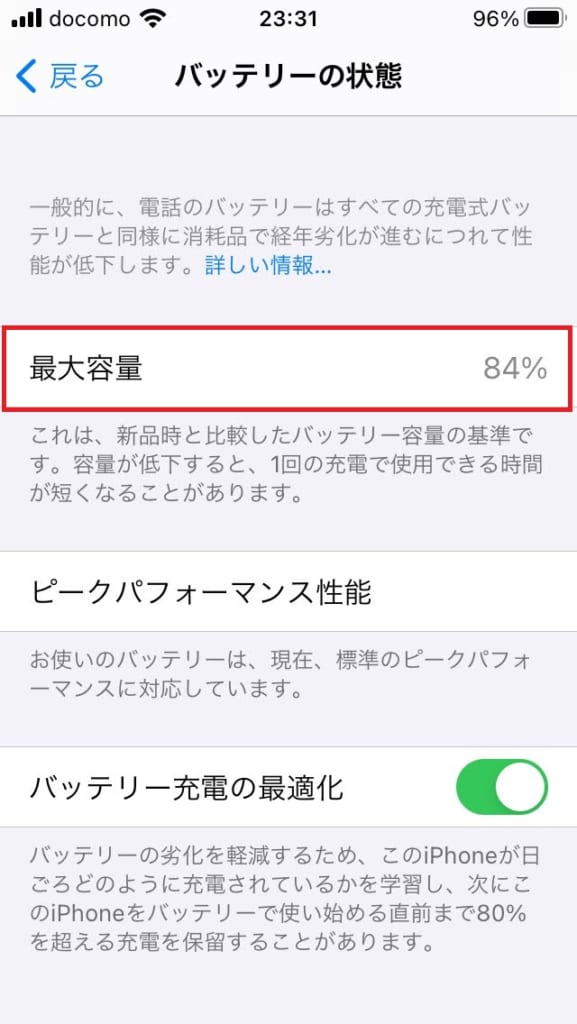
上の画像では「84%」と表示されています。これは新品時の84%程度のバッテリー性能に留まる=16%劣化している意味です。
iPhoneの場合、一般的にはバッテリーの状態が80%を切ったら交換を検討した方がよい、といわれています。
|
公式サイト |
公式サイト |
|
公式サイト |
公式サイト |
iPhoneのバッテリーの減りが早いときの改善策
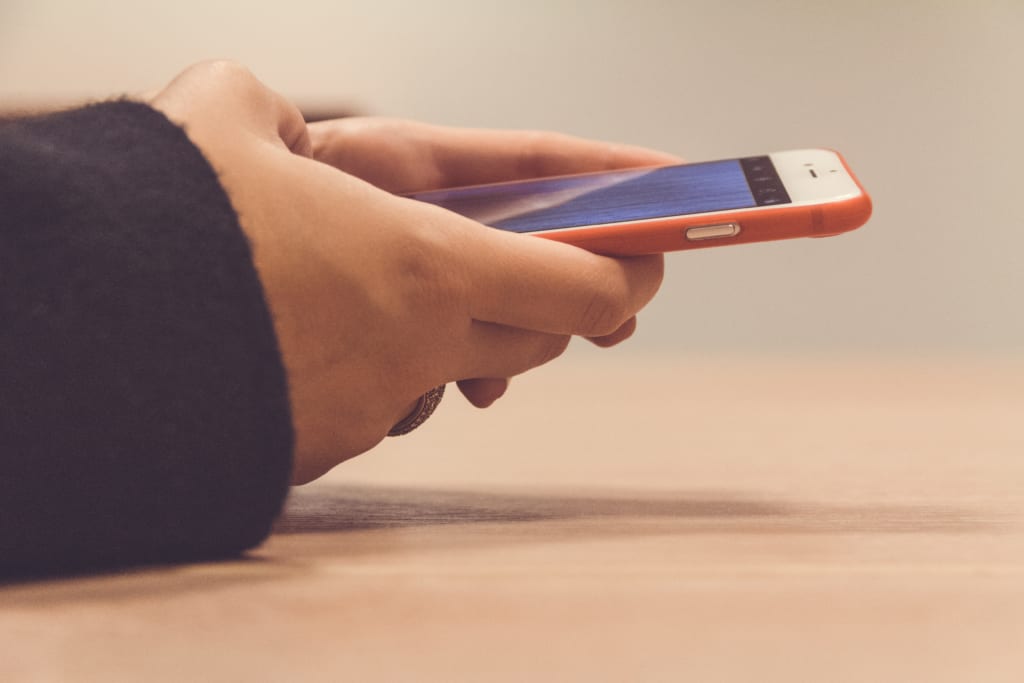
iPhoneのバッテリーの減りが早いときの、減りを抑えるコツや改善策を4つ紹介します。
- バッテリーの使用状況を確認する
- 低電力モードを使う<
- 画面の明るさを落とす
- ダークモードを使用する
1.バッテリーの使用状況を確認する
バッテリーの使用状況は「設定」→「バッテリー」で確認できます。
ここでは「24時間以内」「過去10日」のバッテリー残量やバッテリー使用状況、アクティビティなどが表示されます。
「バッテリー残量」では、何時頃にバッテリーが何%だったのかがわかります。濃い緑色になっているところは、充電が行われていた時間帯です。
「アクティビティ」では、何時台に何分くらいバッテリーを消費したのかがわかります。

上の画像では、24時間以内の状況が表示されている状態です。10時台と11時台、そして12時台にスマホをたくさん使っています。
このように、「バッテリー」の画面を見ればバッテリー残量の変化の様子や、いつ頃どのくらいバッテリーを消費したのかが一目でわかるのです。
また、どのアプリをどのくらい使っていたのかも確認できます。
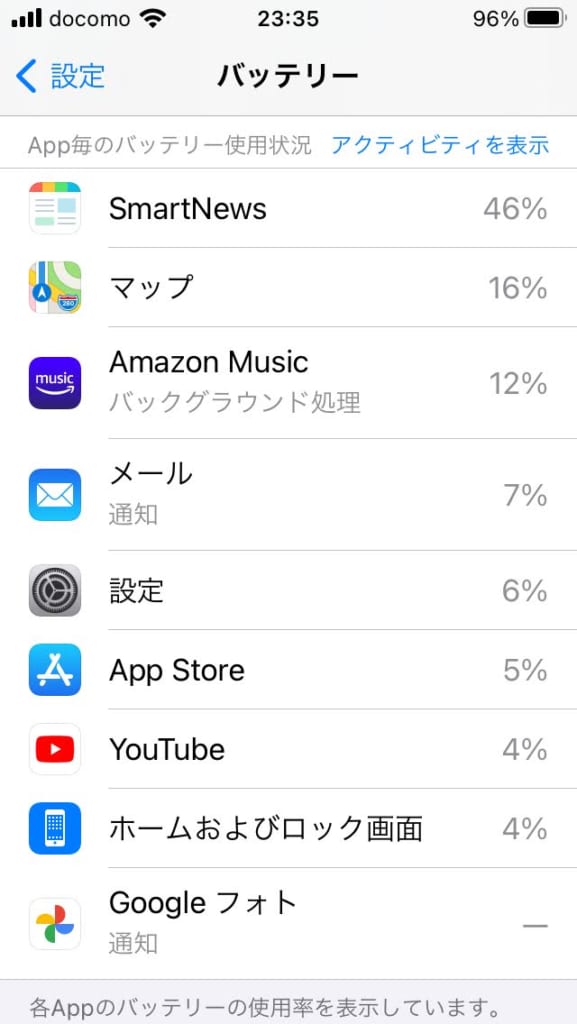
2.低電力モードを使う
バッテリーの減りを抑えたければ、「低電力モード」を使うのが有効です。
低電力モードは「設定」→「バッテリー」で低電力モードをオンにすることで設定できます。
低電力モードで制限される機能
- メールの取得
- アプリのバックグラウンド更新
- 自動ダウンロード
- 一部のビジュアルエフェクト
- 自動ロック(デフォルトは30秒後)
- iCloud写真(一時的に停止)
- 5G(ビデオストリーミングを除く)
低電力モードにすると、メールは都度チェックしなければいけません。アプリの更新も手動で行うことが必要です。
つまりiPhoneを低電力モードで使うと、多少手間が掛かります。しかし、その分バッテリーの消費が抑えられるのがメリットです。
3.画面の明るさを落とす
iPhoneに限らず、スマホ画面のバックライト点灯はバッテリーの消費に大きな影響を与えます。
iPhoneの画面の明るさは「設定」→「画面表示と明るさ」で調整を行います。
「自動」がオンになっていると、周囲の明るさに合わせて画面の明るさを調整してくれるので便利です。ただしバッテリーを消費するので、これはオフにしておきましょう。
バッテリーの減りを抑えるためには、「明るさ」のスライダーを動かし、使用に差し障りがない程度の明るさに抑えるのがコツです。
4.ダークモードを使用する
ダークモードへは、「設定」→「画面表示と明るさ」で「ダーク」を選択すれば切り替えができます。
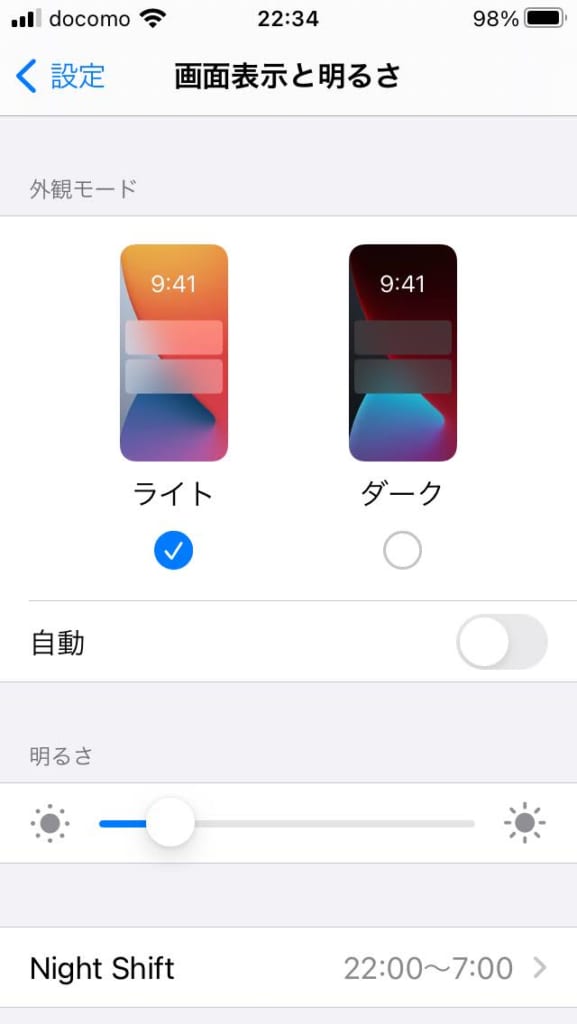
iPhoneは、iOS 13以降「ダークモード」機能が搭載されています。
ダークモードは、画面の配色をデフォルト白基調(ライトモード)から黒基調に変更する機能です。
有機ELディスプレイを搭載しているiPhone X以降のモデル(iPhone 11とiPhone SE(第2世代)とiPhone SE(第3世代)は除く)では、多少のバッテリー節約効果があります。
iPhoneの画面を点灯させている状態の時、通常の液晶ディスプレイは画面上の全ての画素でバックライトを常時点灯させています。
これに対して、有機ELディスプレイは黒で表示されている部分はバックライトを点灯させません。その分消費電力が抑えられるので、バッテリーの節約につながるのです。
【例】デフォルトのライトモード
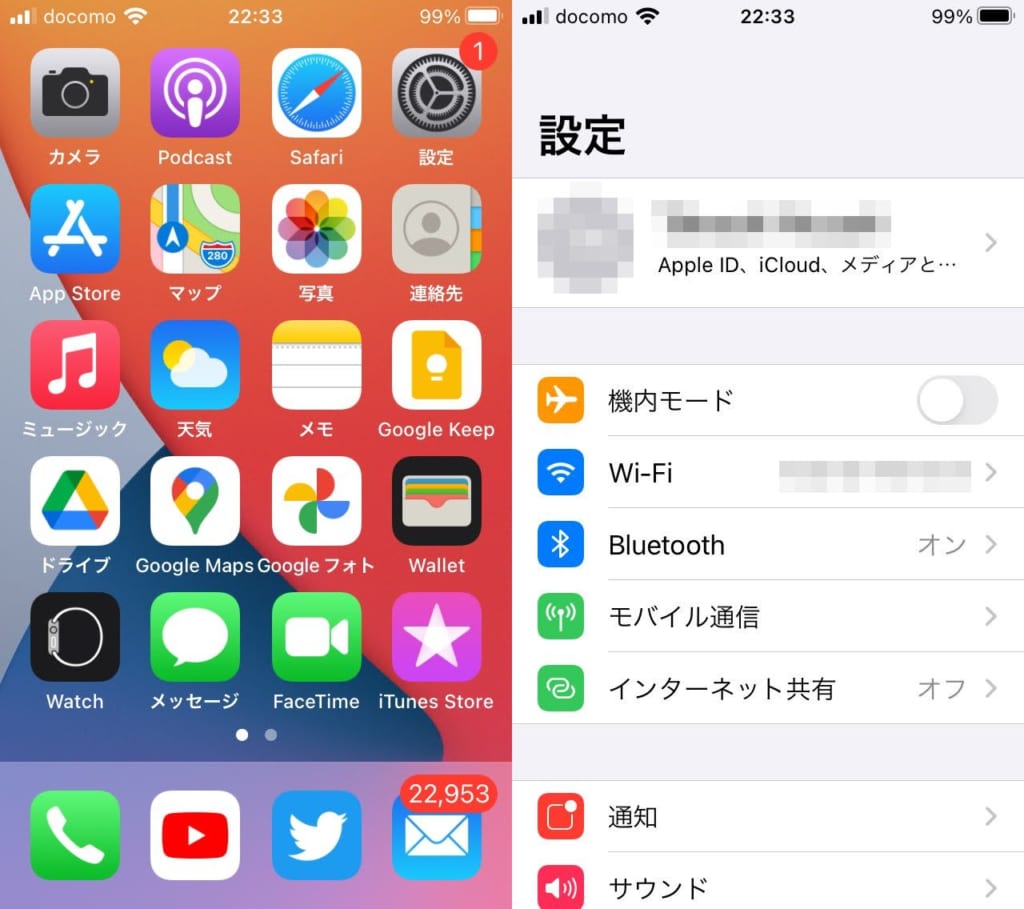
ダークモードの使用中は、待ち受け画面も含めて、画面が全体的に黒基調に変わります。
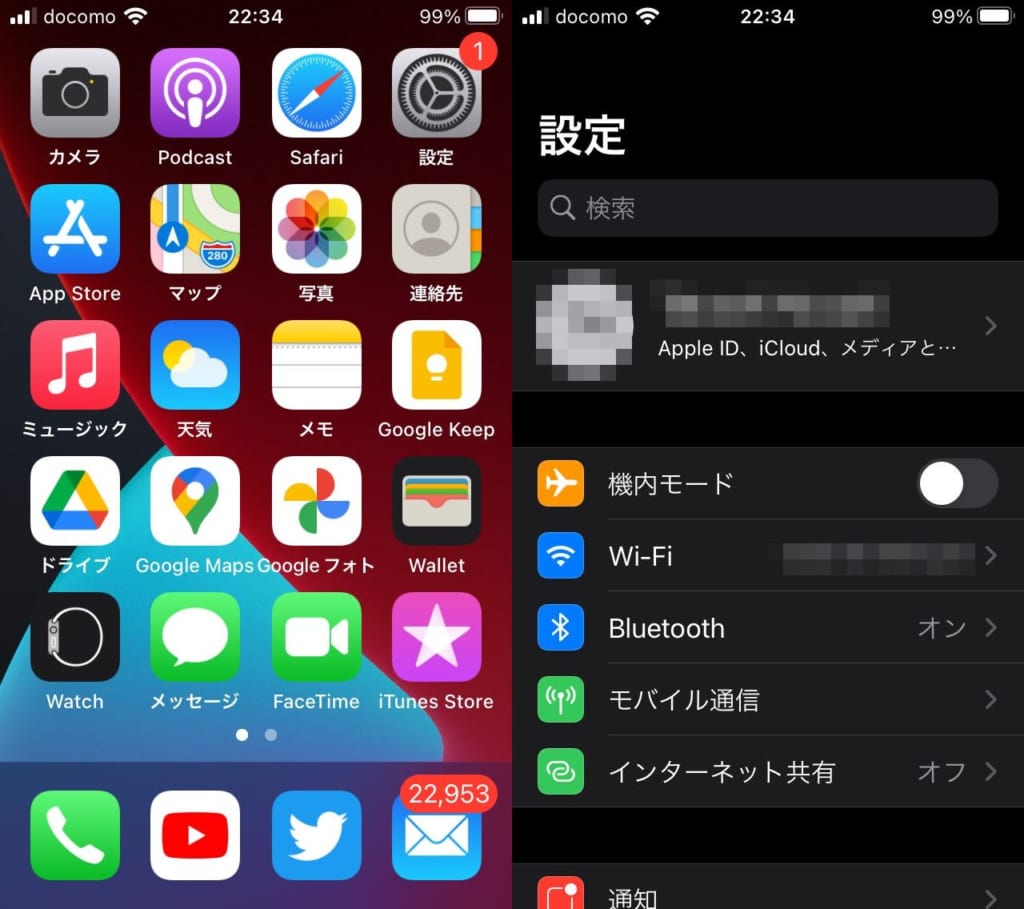
|
公式サイト |
公式サイト |
|
公式サイト |
公式サイト |
症状が改善されないならバッテリー交換がおすすめ
上記で紹介した方法を確認しても、まだiPhoneのバッテリーの減りが早い問題が改善できない場合、iPhoneのバッテリーそのものを物理的に交換することをおすすめします。
iPhoneのバッテリーが交換できる場所
- Apple
- キャリアの店頭修理サービス受付店(キャリア版の場合)
- Apple正規サービスプロバイダ(ビッグカメラ・カメラのキタムラ・クイックガレージなど)
- その他の修理業者
Appleに依頼する場合、Apple Storeに直接持ち込むか、Appleリペアセンターへ配送するかを選んでください。
キャリア版iPhoneのバッテリー交換も、原則としては利用者が直接Appleに依頼します。
ただし、ドコモ・au・ソフトバンクは一部のショップで店頭修理受付サービスを行っています。
「Apple正規サービスプロバイダ」は、Appleが公認している正規の修理・サポート業者です。「カメラのキタムラ」「ビックカメラグループ」「クイックガレージ」の各店舗が該当し、これらの店舗でもiPhoneのバッテリーが交換できます。
「その他の修理業者」は、よく街中で見掛ける「iPhoneの画面割れの修理します」「iPhoneのバッテリー交換今すぐできます」など看板・のぼりがあるショップです。
これらのショップは全国いたるところにあり、即日・その場でのバッテリー交換が可能なところが多いです。そのため利便性はとてもよいでしょう。
しかし、そのクオリティにはバラつきがあります。しっかりと信頼できるショップを選ぶことが大事です。
iPhoneのバッテリー交換費用一覧
iPhoneのバッテリー交換費用を、機種別に紹介します。
| 機種 | iCracked | Apple | ドコモ(店頭修理サービス受付店) | au(店頭修理サービス受付店) | ソフトバンク(店頭修理サービス受付店) | カメラのキタムラ | ビックカメラ |
|---|---|---|---|---|---|---|---|
| iPhone 14 | – | 14,900円 | 14,900円 | 18,700円 | 14,900円 | 14,900円 | 14,900円 |
| iPhone 14 Plus | |||||||
| iPhone 14 Pro | |||||||
| iPhone 14 Pro Max | |||||||
| iPhone SE (第3世代) | 10,500円 | 7,500円 | 9,460円 | 7,500円 | 10,500円 | 12,800円 | |
| iPhone 13 | 12,800円 | 9,801円 | 12,320円 | 9,800円 | 12,800円 | ||
| iPhone 13 mini | |||||||
| iPhone 13 Pro | |||||||
| iPhone 13 Pro Max | |||||||
| iPhone 12 | |||||||
| iPhone 12 mini | |||||||
| iPhone 12 Pro | |||||||
| iPhone 12 Pro Max | |||||||
| iPhone 11 | 7,480円 | ||||||
| iPhone 11 Pro | 8,580円 | ||||||
| iPhone 11 Pro Max | |||||||
| iPhone XR | 7,480円 | ||||||
| iPhone XS | |||||||
| iPhone XS Max | |||||||
| iPhone X | |||||||
| iPhone SE (第2世代) | 5,280円 | 10,500円 | 7,500円 | 9,460円 | 7,500円 | 10,500円 | 10,500円 |
| iPhone 8/8 Plus | 5,280円 | ||||||
| iPhone 7/7 Plus | |||||||
| iPhone SE (第1世代) | 4,180円 | – | |||||
| iPhone 6s/6s Plus | 5,280円 | 10,500円 | 9,460円 | ||||
| iPhone 6/6 Plus | – | – | – | ||||
| iPhone 5s/5c | 4,180円 | – | |||||
AppleとApple正規サービスプロバイダは、全く同一の料金です。(価格はすべて税込み)
キャリアの店頭修理サービス受付店は、機種によってはやや割高です。
iCrackedはいわゆる「その他の修理業者」で、AppleやApple正規サービスプロバイダに比べると少し安く交換できます。
iPhoneのバッテリー交換ならiCrackedがおすすめ
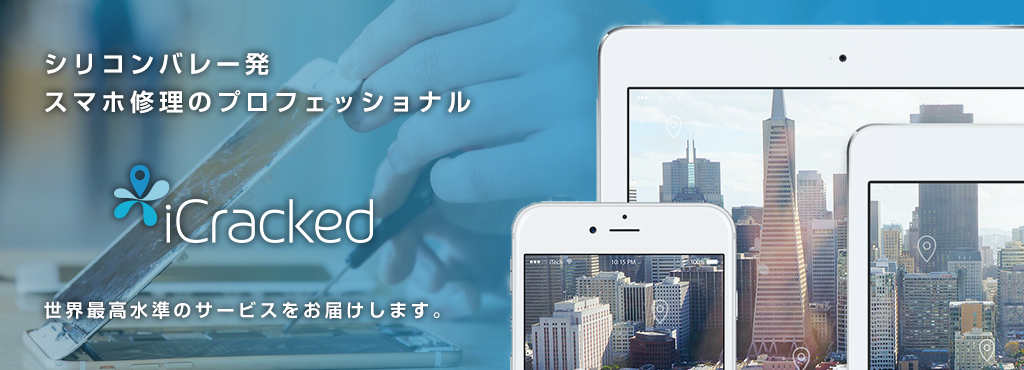 出典:iCracked
出典:iCracked
iPhoneのバッテリー交換は「費用」と「交換に掛かる時間(日数)」「信頼性」の3つから考えるべきです。
上記で紹介したうち最も費用が安いのがiCrackedです。
iCrackedは全国70カ所以上に店舗を構えており、バッテリーの在庫さえあれば、目の前ですぐにバッテリーを交換してくれます。
交換してくれるバッテリーは、厳しい基準を満たした高品質なもので、Appleで交換するバッテリーと同等程度の品質と考えられます。
万が一初期不良が生じた場合でも、90日間の保証があるので安心です。
バッテリー交換作業を行うスタッフは、社内の厳しい研修と試験に合格しているので技術力があります。その上iCrackedは総務省の登録修理業者のため、信頼性も非常に高いです。
iPhoneのバッテリー交換を考えている人は、お近くのiCrackedに問い合わせをしてみてください。
|
公式サイト |
公式サイト |
|
公式サイト |
公式サイト |
iPhoneがウイルス感染してバッテリーが減ることはある?

iPhoneでサイト閲覧をしていると、ごくまれに「(1)件のシステム通知」「お使いのiOSデバイスに関する重要な通知をお読みください。」のような表示が現れることがあります。
そしてこの通知をタップすると、大抵「お使いのiPhoneで(1)件のウイルスが検出されており、バッテリーが感染しダメージを受けています」と表示されます。
その後、ウイルス対策ツールのダウンロードとインストールを促す画面が表示されます。
このような通知は、ほとんど全てが偽の警告です。そもそもiPhone自体にウイルスを検出する機能はありません。
iPhoneはセキュリティが非常に強固なので、ウイルスに感染する可能性は低く、「ウイルスに感染してバッテリーの減りが早くなる」ことは考えにくいです。
この警告の目的は、「ウイルスに感染している」という嘘のメッセージを表示し、そのウイルスを除去するためにセキュリティ関連のアプリをインストールさせようというものです。
この手のアプリは、iPhoneのセキュリティを向上させるどころか、逆にiPhoneのセキュリティを脅かす可能性すらあるので、決してインストールしないようにしましょう。
サイト閲覧中に万が一このような通知が出たら、その画面のタブを閉じましょう。
|
公式サイト |
公式サイト |
|
公式サイト |
公式サイト |
iPhoneのバッテリー持ちは改善できる!

- iPhoneのバッテリーの減りが早い原因別対処法
- iPhoneのバッテリーの減りを抑えるコツ
- 症状が改善されないならバッテリー交換がおすすめ
今回は、iPhoneのバッテリーの持ちをよくしたい人のために、iPhoneのバッテリーの減りが早い原因と対処法をまとめました。
あわせて、症状が改善されない場合のiPhoneのバッテリー交換費用と、おすすめのバッテリー交換場所も紹介しました。
iPhoneに限らず、スマホのバッテリーは消耗品のため、使っているうちに劣化し、持ちが悪くなってしまうのは仕方のないことです。
しかしiPhoneの設定を見直すなどの対策をすれば、バッテリーの劣化を抑えられたり、長持ちさせたりできます。
小さなことでも、積み重ねると以外に大きな効果を生むので、iPhoneのバッテリーの減りが早いと感じている方は、ぜひ試してみてください。
 iPhone格安SIM通信 編集部 ― ライター
iPhone格安SIM通信 編集部 ― ライター
関連キーワード

 おすすめポケット型WiFi比較
おすすめポケット型WiFi比較